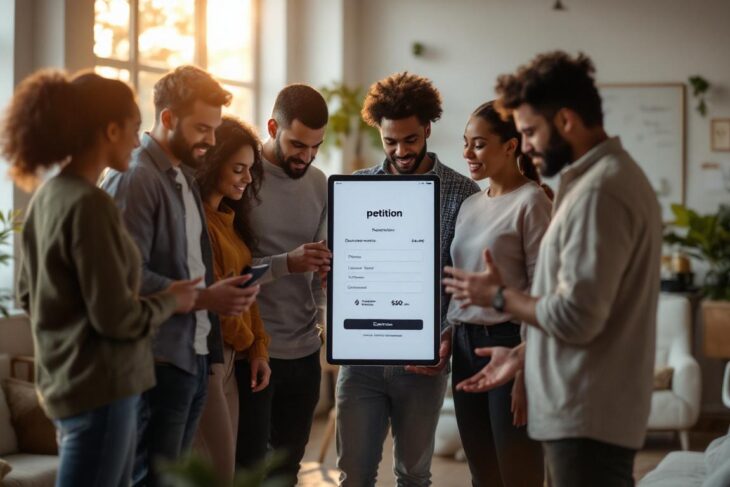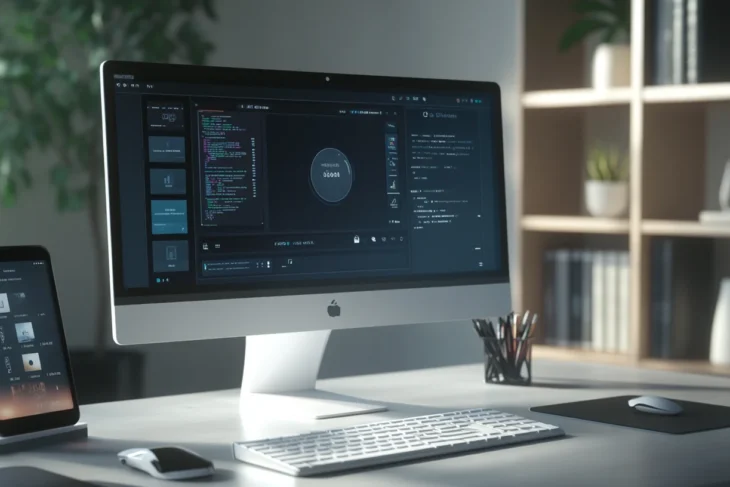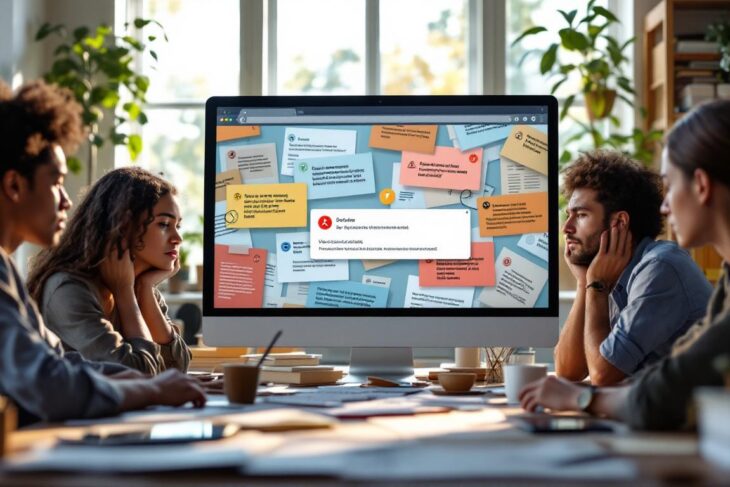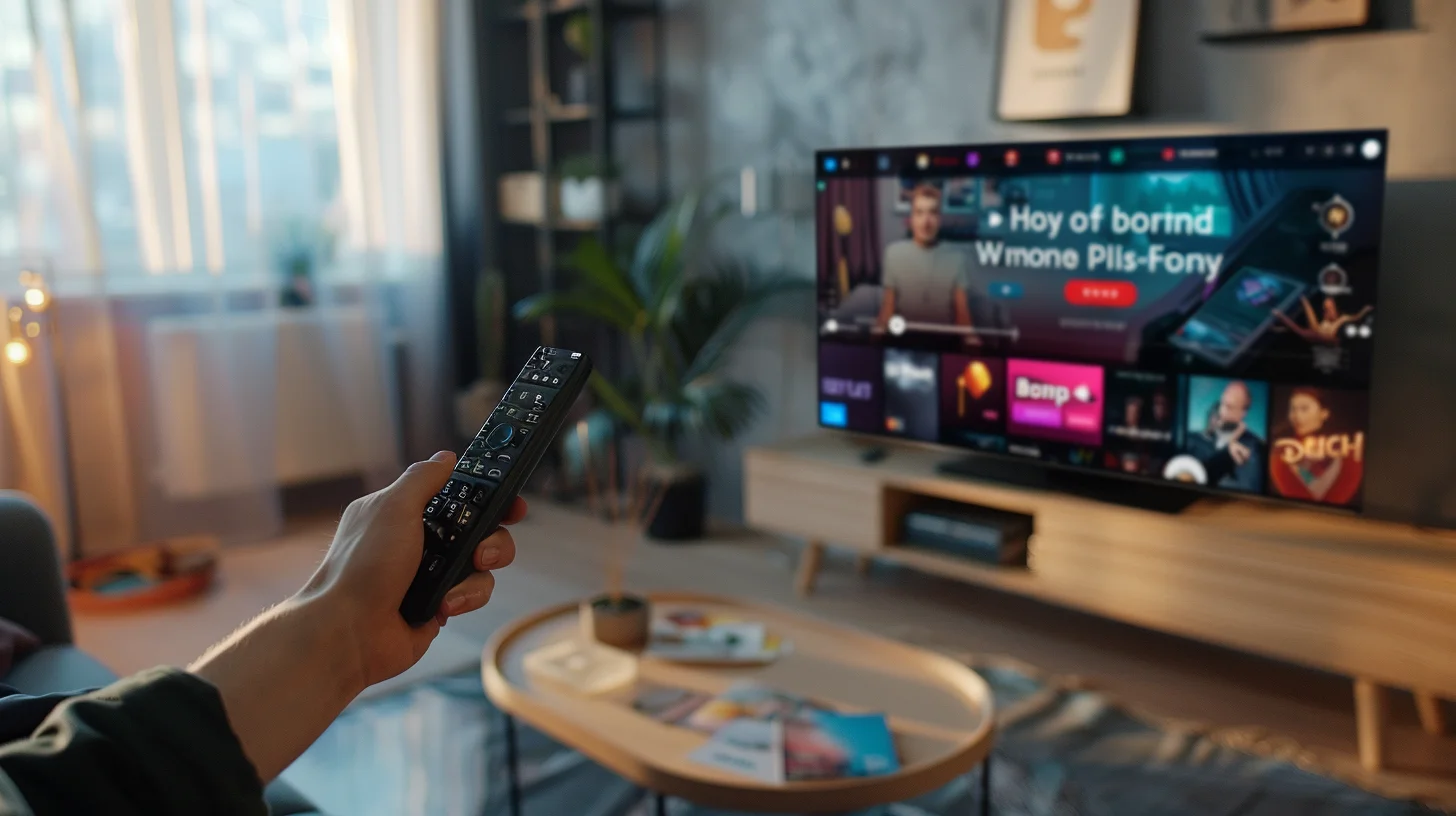
Depuis son lancement, Disney Plus s’est imposé comme un service de streaming incontournable, offrant un immense catalogue de contenus pour toute la famille. Vous souhaitez profiter de ce service sur votre téléviseur Hisense ? Cet article vous guidera pas à pas en utilisant des méthodes simples et efficaces. Que vous soyez un technophile aguerri ou un utilisateur occasionnel, vous trouverez ici des solutions adaptées à vos besoins.
Configuration initiale sur les téléviseurs Hisense
Les téléviseurs Hisense sont réputés pour leur rapport qualité-prix et leurs fonctionnalités avancées. Afin de télécharger l’application Disney Plus, il est essentiel de comprendre le système d’exploitation de votre téléviseur. Hisense utilise principalement deux systèmes d’exploitation : VIDAA et Android TV. Voici comment vous y prendre suivant votre modèle.
Utiliser VIDAA pour accéder à Disney Plus
Si votre téléviseur Hisense fonctionne sous VIDAA, la procédure est relativement simple. Commencez par vous assurer que votre télévision est connectée à Internet. Pour cela, suivez les étapes suivantes :
- Appuyez sur le bouton « Home » de votre télécommande.
- Accédez aux paramètres réseau et connectez votre téléviseur à un réseau Wi-Fi ou Ethernet.
- Une fois connecté, allez dans l’App Store intégré à VIDAA.
- Recherchez l’application Disney Plus.
- Sélectionnez « Télécharger », puis installez l’application.
- Une fois l’installation terminée, ouvrez l’application et connectez-vous avec vos identifiants Disney Plus.
En quelques minutes, vous serez prêt à plonger dans l’univers magique de Disney depuis votre écran.
Installer Disney Plus via Android TV
Si vous possédez un téléviseur Hisense sous Android TV, l’installation est encore plus intuitive :
- Accédez au Google Play Store depuis votre interface d’accueil.
- Recherchez « Disney Plus » dans la barre de recherche.
- Sélectionnez l’application et appuyez sur « Installer ».
- Une fois l’application téléchargée, ouvrez-la et connectez-vous.
Grâce à cette méthode, vous pouvez aussi accéder à d’autres applications de streaming comme Amazon Prime Video et Netflix, augmentant ainsi l’offre de divertissement sur votre téléviseur.
Utilisation d’un dispositif de mise en miroir
Parfois, l’application Disney Plus peut ne pas être disponible directement sur certains modèles plus anciens de téléviseurs Hisense. Dans ce cas, l’utilisation d’un dispositif de mise en miroir d’écran constitue une excellente alternative. Voici comment procéder avec quelques options populaires :
Utiliser Chromecast pour diffuser Disney Plus
Le Google Chromecast est l’une des solutions les plus populaires pour diffuser Disney Plus sur votre télévision :
- Branchez le Chromecast à un port HDMI de votre téléviseur et assurez-vous qu’il est alimenté.
- Connectez votre Chromecast et votre téléphone/tablette au même réseau Wi-Fi.
- Ouvrez l’application Disney Plus sur votre téléphone ou tablette.
- Appuyez sur l’icône Cast en haut de l’écran et sélectionnez votre Chromecast.
- Choisissez le contenu que vous souhaitez regarder, et celui-ci sera diffusé sur votre téléviseur.
Appliquer l’application AirBeamTV
Une autre alternative pour les utilisateurs d’appareils Apple est l’application AirBeamTV. Cette application permet de miroir l’écran de votre iPhone ou iPad sur votre téléviseur Hisense sans nécessiter de matériel supplémentaire :
- Téléchargez AirBeamTV depuis l’App Store.
- Connectez votre iPhone/iPad et votre téléviseur au même réseau Wi-Fi.
- Ouvrez l’application AirBeamTV et sélectionnez votre téléviseur Hisense dans la liste des appareils disponibles.
- Suivez les instructions pour commencer la mise en miroir, puis ouvrez l’application Disney Plus sur votre appareil.
Avec AirBeamTV, vous pouvez instantanément partager des vidéos, des séries et bien plus encore directement sur votre grand écran.
Autres méthodes alternatives
Il existe diverses autres options pour diffuser Disney Plus sur un téléviseur Hisense, surtout si vous n’avez pas accès aux méthodes mentionnées précédemment. Voici quelques alternatives viables :
Utiliser une Box TV
Les box TV telles que Nvidia Shield, Apple TV, ou Fire TV Stick sont des solutions polyvalentes pour accéder à divers services de streaming, y compris Disney Plus. Voici comment vous pouvez procéder avec une Fire TV Stick d’Amazon :
- Branchez la Fire TV Stick à un port HDMI de votre téléviseur.
- Connectez la Fire TV Stick à Internet via Wi-Fi.
- Utilisez la recherche vocale ou textuelle pour trouver Disney Plus.
- Téléchargez et installez l’application.
- Ouvrez-la et connectez-vous avec vos identifiants.
Utiliser la fonction de mise en miroir intégrée
Certains téléviseurs Hisense sont équipés de fonctionnalités de miroir d’écran intégrées, comme Anyview Cast ou MirrorShare. Voici comment activer cette fonction :
- Accédez aux paramètres de votre téléviseur et activez le mode de mise en miroir d’écran.
- Sur votre téléphone ou tablette, activez le mode Cast/Mirroring.
- Cherchez et sélectionnez votre téléviseur Hisense dans la liste des appareils disponibles.
- Ouvrez Disney Plus sur votre appareil et commencez la diffusion.
Ces méthodes permettent aussi de diffuser d’autres applications de streaming comme YouTube ou Prime Video, élargissant ainsi vos options de divertissement.
Réponses aux questions fréquentes
Disney Plus est-il disponible sur tous les téléviseurs Hisense ?
La disponibilité de Disney Plus peut varier en fonction du modèle de votre téléviseur et de son système d’exploitation. Les téléviseurs plus anciens ou ceux sans accès à un App Store compatible pourront nécessiter des méthodes alternatives comme la mise en miroir ou l’utilisation d’un dispositif externe.
Quelles sont les différences entre VIDAA et Android TV ?
VIDAA est un système d’exploitation propre à Hisense, conçu pour une navigation simple et intuitive. Android TV, quant à lui, offre une plus grande flexibilité et un accès à une plus large gamme d’applications via le Google Play Store. Le choix entre ces deux systèmes dépendra de vos préférences et de vos besoins en termes de fonctionnalités.
Peut-on utiliser AirBeamTV avec des téléviseurs autres que Hisense ?
Oui, AirBeamTV est compatible avec plusieurs marques de téléviseurs intelligents, y compris Samsung, LG et bien d’autres. Cette application est donc une solution versatile pour la mise en miroir d’écran.
Est-ce que l’utilisation de dispositifs comme Chromecast ou Fire TV Stick affecte la qualité vidéo ?
La qualité de la vidéo diffusée dépend principalement de la qualité de votre connexion Internet. Un réseau Wi-Fi stable et rapide assurera une expérience de streaming fluide, même en utilisant des dispositifs de mise en miroir comme Chromecast ou Fire TV Stick.
En conclusion, profiter de Disney Plus sur votre téléviseur Hisense est à la portée de tous, grâce aux multiples méthodes disponibles. Que vous utilisiez un téléviseur sous VIDAA, Android TV, ou que vous optiez pour des solutions de mise en miroir d’écran, vous avez désormais toutes les clés en main pour vous immerger dans l’univers magique de Disney. En suivant ces étapes simples, vous pouvez transformer votre télévision en un véritable centre de divertissement familial, prêt à vous offrir des heures de plaisir.
N’attendez plus et plongez dès maintenant dans les aventures incroyables de Disney avec Disney Plus sur votre téléviseur intelligent Hisense.